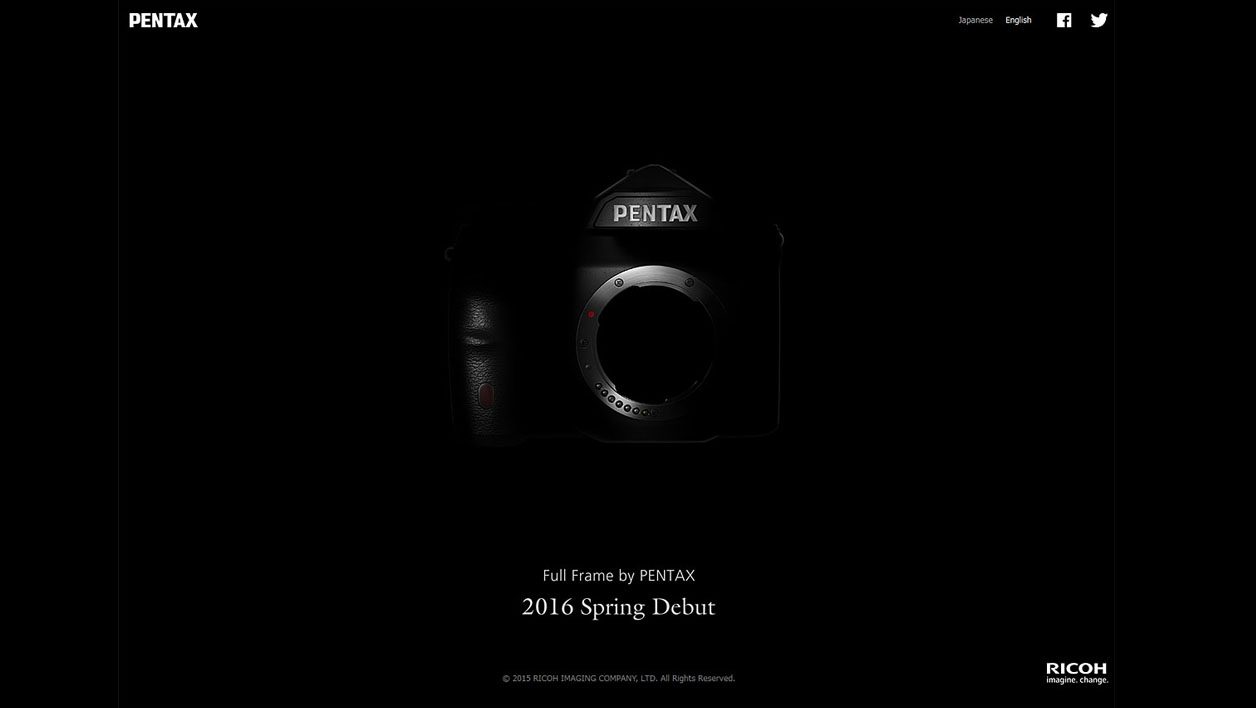Wix 的左栏显示了您可以放置在工作区上以创建页面的所有元素类型,分为五种......
- 第1步:注册
- 第 2 步:登录
- 第 3 步:探索界面
- 第四步:解除阻止弹出窗口
- 第 5 步:发现编辑器
- 第6步:进入菜单
- 第7步:管理页面
- 第8步:添加元素
- 第9步:仔细控制元素
- 第10步:修改元素
- 第 11 步:管理您的页面或迷你页面
- 第12步:开始吧!
- 第 13 步:发布您的作品
Wix 的左列显示了您可以放置在工作区上以创建页面的所有元素类型,分为五个类别,将鼠标光标悬停在类别的标题上以发现子类别。

类别页让您可以访问资金库(背景),整个页面的框架(页框),用于格式化文本内容的框架或
页面本身内的图像(页面中心)。此类别还允许您访问独立元素,例如图像框架和线条(部分)最后是箭头等几何设计,
三角形、圆形来修饰页面(形状)。

当您选择子类别时,工作区右下角会打开一个大调色板。显示所选类别中可用的项目。找到该元素后
合适的话,点击即可插入到正在构建的页面中。

类别媒体允许您在页面上插入照片、视频或音乐。根据所选的媒体,调色板将提供插入来自各种来源的元素。照片调色板
(图片)允许您通过单击按钮从硬盘下载照片上传或通过使用按钮提供其原始地址来从网络获取来自网址。但你也可以插入
Wix 通过单击调色板左侧的按钮提供的照片维克斯。通过点击按钮弗利克搜索引擎允许您从调色板中查找并直接插入照片
来自 Flickr 网站。

调色板视频只允许您从集成搜索引擎插入来自 YouTube 的视频。最后是调色板音乐提供插入音频播放器的可能性。
您可以集成 Wix 提供的声音或通过单击按钮上传您自己的音乐上传:类别乐趣提供全系列的图像、视频效果、动画角色等。简而言之,只需单击一下即可添加许多制作精良的装饰。

该类别中提供了三个选项文本添加文本:标题(标题)允许您添加简短的一行文本。对于较长的文本块,
为您提供十一种布局类型(段落)。最后,添加一个已经以图形方式布局的短浮动文本,例如便利贴,使用调色板笔记。最后一类,小部件,这是更复杂的元素。相册提供了立即创建非常生动的幻灯片的可能性。由于迷你页面,中的一个
Wix最强大的功能是,可以在一个页面内插入许多不同的内容。主页将保持固定,但是,在迷你页面框架中,并且仅在此处,内容会发生变化,例如,访问者
如果该类别的基本音乐播放器将单击该网站的按钮。音乐你不喜欢,你可以访问游戏中的其他读者玩家。最后,菜单和按钮(按钮)允许您插入菜单和按钮,互联网用户可以使用它们从网站上的一个页面移动到另一个页面,或者在
您的迷你页面的内容。

Opera One - AI 驱动的网络浏览器
作者:歌剧